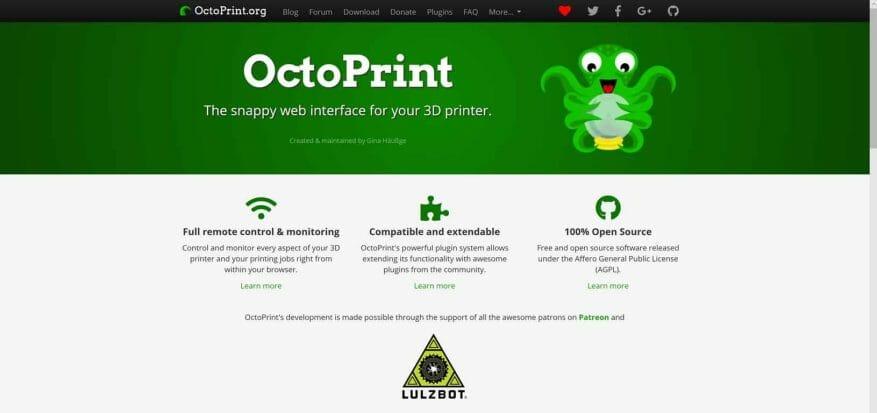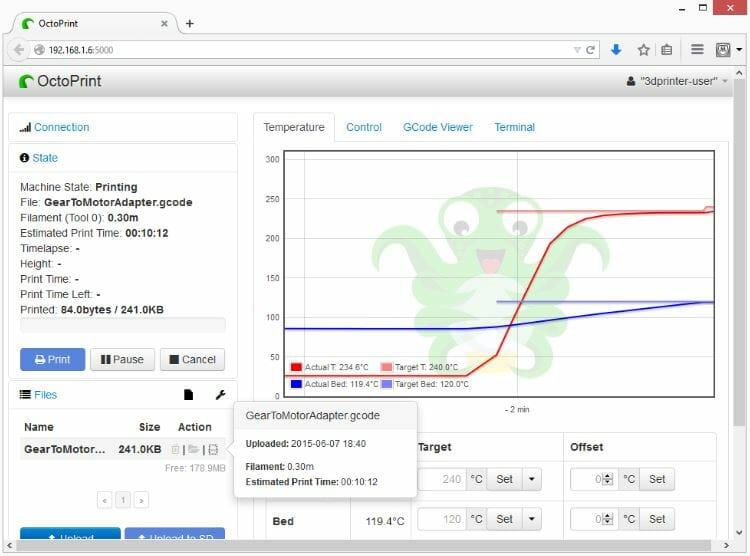Pro nezasvěcené se 3D tisk může zdát jako skličující koníček. Jakmile však zjistíte, jak vše funguje, může se 3D tisk stát zábavou a příjemným zážitkem. Pro začátečníky může být lákavé koupit si plug-and-play 3D tiskárnu pro použití s Windows 10. Některé příklady zahrnují Monoprice Select Mini Pro (250 $) nebo 3D tiskárnu Snapmaker 3-v-1 (800 $), které nabízí kromě 3D tisku také možnosti laserového gravírování a CNC frézování. Obě tiskárny jsou dobrou volbou na základní úrovni, ale mají menší prostor pro 3D tisk a rychle zjistíte, že chcete koupit větší tiskárnu, když potřebujete tisknout větší díly.
Pokud máte zájem najít 3D tiskárnu pro začátečníky, doporučuji Creality 3D Ender 3. Je to 3D tiskárna dobré velikosti, která nabízí konzistentní kvalitu výtisků. Ender 3 je navíc samoreprodukovatelná tiskárna, což znamená, že tiskárna je schopna tisknout vlastní upgrady a náhradní díly. Navíc tiskárna přichází jako DIY kit, což je podle mého názoru nejlepší způsob, jak se dozvědět o 3D tisku.
Creality 3D Ender 3 jsem dostal jako dárek z mé svatební matriky. Nevěděl jsem, co budu tisknout, ale měl jsem nějaké obecné představy. Prozkoumal jsem web, abych našel nejlepší 3D tiskárnu střední třídy a přišel s Ender 3. Chce to trochu učení, takže pokud si myslíte, že si to koupíte a budete tisknout dokonalé 3D výtisky během chvilky, čeká je hrubé probuzení. Toto video na YouTube poskytuje důkladnou recenzi Ender 3 a také některé základní 3D tisky a upgrady tiskáren. Ender 3, který se pohybuje kolem 200 – 250 USD, je za ty peníze skvělou volbou, i když je potřeba nějaká montáž.
Od té doby, co používám Ender 3, mám problémy se spuštěním a zastavením 3D tisku, když nejsem u tiskárny. Problém většiny 3D tiskáren spočívá v tom, že společnosti zabývající se 3D tiskem nevytvořily efektivní rozhraní pro interakci s vaší 3D tiskárnou prostřednictvím vašeho počítače.Abyste mohli něco vytisknout 3D, musíte projít poměrně náročným procesem. Zde je to, co uděláte, když 3D tisknete položky pouze pomocí tiskárny.
- Vytvořte nebo stáhněte položku z Thingiverse
- Upravte položku tak, aby byla úspěšně vytištěna na vaší tiskárně (nastavení teploty, objem stupnice atd.)
- Přeneste příslušný soubor z počítače na kartu microSD
- Vyjměte kartu microSD z počítače a vložte kartu microSD do tiskárny
- Spusťte tisk pomocí nabídky ovládání tiskárny
Tento proces je frustrující, protože pokud dojde k problému s nastavením tiskárny položky, kterou chcete vytisknout, nebo pokud je nastavení teploty vypnuto nebo se něco pokazí, musíte tisk zastavit ručně a začít celý proces znovu. Vše důležité je na té microSD kartě. To se ukázalo jako nejvíce frustrující věci s mou 3D tiskárnou a přivádělo mě to k šílenství, dokud jsem nenašel OctoPrint. Poté se vše změnilo.
OctoPrint je webové rozhraní s otevřeným zdrojovým kódem pro vaši 3D tiskárnu. OctoPrint umožňuje přetahovat soubory na 3D tiskárně, libovolně měnit nastavení teploty tiskárny a spouštět a zastavovat tiskové úlohy. Je to nejlepší a nejintuitivnější. Abyste mohli OctoPrint používat, potřebujete pouze Raspberry Pi a budete mít přístup ke své 3D tiskárně prostřednictvím vašeho Wi-Fi připojení. Zde je to, co musíte udělat, abyste zprovoznili OctoPrint: Raspberry Pi 3B nebo 3B+, minimálně 8 GB microSD karta a OctoPi, obraz microSD karty Raspbian pro Raspberry Pi, který obsahuje OctoPrint a všechny potřebné závislosti. spustit to. Další informace jsou k dispozici na stránce stahování OctoPrint.
Přestože je možné nainstalovat OctoPrint na Windows, OctoPrint neběží tak konzistentně pomocí Windows a můžete zaznamenat neočekávané chyby a selhání. Nedávná zpráva, že můžete nainstalovat Windows 10 na ARM na Raspberry Pi, je skvělá, ale podle mého názoru Windows 10 na ARM není nejlepší OS pro Raspberry Pi.Stejně snadno můžete nainstalovat Windows IoT Core nebo Windows 10 na ARM, ale Raspberry Pi funguje nejlépe s Raspbianem, což je operační systém založený na Linuxu vytvořený speciálně pro Raspberry Pi. Používám Raspberry Pi 3B a OctoPrint běží na Raspbianu bez problémů.
S OctoPrint si musíte stáhnout tento obrazový soubor OctoPrint a podle pokynů na stránce stahování extrahovat a flashovat soubor s obrazem disku na kartu microSD, nakonfigurovat wifi SSID a heslo a poté spustit Pi z karty microSD. Jakmile vaše Raspberry Pi rozpoznáte ve vaší WiFi síti, můžete jej připojit ke své 3D tiskárně a ovládat nastavení své 3D tiskárny a tisknout projekty z jakéhokoli zařízení a v závislosti na nastavení OctoPrint dokonce ovládat svou 3D tiskárnu na dálku. Osobně nepoužívám funkci mobilního přístupu, protože mám obavy z požární bezpečnosti při provozu mé 3D tiskárny bez dozoru.
OctoPrint je podle mého názoru nejlepší rozhraní pro 3D tisk. Octoprint poskytuje snadné rozhraní, které mi nabízí kontrolu nad téměř každým aspektem mé 3D tiskárny prostřednictvím webového prohlížeče. Přál bych si říci, že můžete OctoPrint používat s Microsoft Edge, ale OctoPrint funguje mnohem lépe s Google Chrome. OctoPrint mi umožňuje ovládat teplotu, vidět zbývající čas na tisku a zastavit tisk, abych v případě potřeby upravil teplotu a rychlost tiskárny. Celkově jsem s kvalitou svých 3D výtisků velmi spokojen. Zde je příklad mé kvality 3D tisku.
Výše uvedený 3D tisk (Creality 3D Ender 3 Pug) byl větší projekt, který jsem byl schopen vytisknout po konzistentním vytištění menších kusů. Na začátku bylo mnoho pokusů a omylů, abyste našli nejlepší teplotu a další nastavení tiskárny, abyste získali konzistentní výtisky. Poté, co jsem získal konzistentnější tisky, jako je ten výše, začal jsem tisknout větší a větší projekty.
Raspberry Pi je tak schopný jednodeskový počítač, který mi umožňuje přidat další doplňky, včetně webové kamery pro sledování mých 3D tisků živě v OctoPrint. OctoPrint mi navíc umožňuje přidávat různé pluginy pro vylepšení možností mé 3D tiskárny prostřednictvím rozhraní prohlížeče OctoPrint. Celkově je použití OctoPrint s Raspberry Pi k ovládání mé 3D tiskárny prostřednictvím mého Windows 10 PC velmi pohodlné. Nyní nebudete tisknout věci dokonale od začátku, ale jakmile zjistíte, co na vaší 3D tiskárně funguje dobře, zjistíte, že 3D tisk je odměňující koníček. Více nápadů na to, co můžete vytvořit, najdete na Thingiverse.